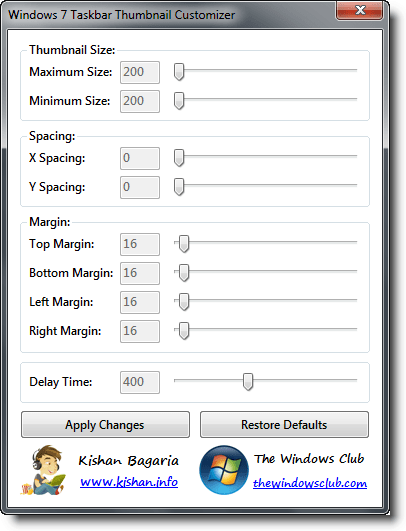主な用途は、タスクマネージャーでWindows OSは、コンピュータ上で実行されているアプリケーション、プロセス、サービスを監視するために使用されます。また、コンピューター ハードウェアのパフォーマンスやネットワーク統計を監視するためにも使用されます。
「プロセス」タブに情報を表示するには、5 つの情報列のみが選択されています。さらに詳細な情報が必要な場合は、「プロセス」タブに表示される情報に列を追加することで実行できます。
Windows タスク マネージャーの列
これらの列には、プロセスが現在使用している CPU リソースやメモリ リソースの量など、各プロセスに関する情報が表示されます。そこで、この記事では、Windowsタスクマネージャー。
Windows 11/10のタスクマネージャーに列を追加する方法
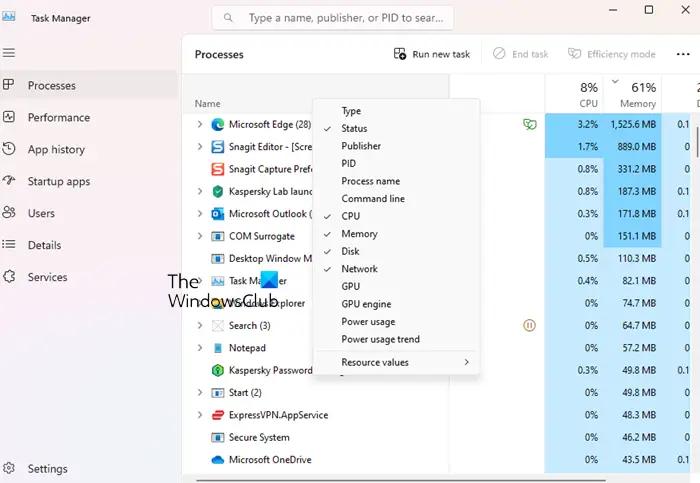
Windows のタスク マネージャーに列を追加するには、名前、CPU などが表示されている行を右クリックしてメニューを表示します。表示されるコンテキスト メニューから、表示する列を選択できます。
タスク マネージャーの列とその説明
- PID (プロセス識別子): Windows によって各プロセスに割り当てられる一意の ID 番号。プロセッサが各プロセスを個別に識別するのに役立ちます。
- 発行者: 開発者またはソフトウェア会社の名前を入力します。
- ユーザー名: プロセスが実行されているユーザー アカウント。
- セッション ID: 複数のユーザーがログオンしている場合にプロセスの所有者を識別するために使用され、各ユーザーは独自のセッション ID を持ちます。
- CPU 使用率: プロセスが CPU を使用した時間の割合。
- CPU 時間: プロセスが開始されてから使用された合計プロセッサ時間 (秒単位)。
- GPU: GPU の使用状況を監視するのに役立ちます
- GPU エンジン: この列には、アプリケーションが使用している GPU が表示されます。どの物理 GPU が使用されているか、どのエンジンが使用されているかが表示されます。
- I/O 読み取り: ファイル、ネットワーク、デバイス I/O を含む、プロセスによって生成された読み取り入出力操作の数。 CONSOLE (コンソール入力オブジェクト) ハンドルに向けられた I/O 読み取りはカウントされません。
- I/O 書き込み: ファイル、ネットワーク、デバイス I/O など、プロセスによって生成された書き込み入出力操作の数。 CONSOLE (コンソール入力オブジェクト) ハンドルに向けられた I/O 書き込みはカウントされません。
- その他の I/O: ファイル、ネットワーク、デバイス I/O を含む、読み取りでも書き込みでもないプロセスによって生成された入出力操作の数。このタイプの操作の例としては、制御機能があります。 I/O CONSOLE (コンソール入力オブジェクト) ハンドルに対するその他の操作はカウントされません。
- I/O 読み取りバイト数: ファイル、ネットワーク、デバイス I/O など、プロセスによって生成された入出力操作の読み取りバイト数。 CONSOLE (コンソール入力オブジェクト) ハンドルに送信された I/O 読み取りバイトはカウントされません。
- I/O 書き込みバイト: ファイル、ネットワーク、デバイス I/O など、プロセスによって生成された入出力操作で書き込まれたバイト数。 CONSOLE (コンソール入力オブジェクト) ハンドルに向けられた I/O 書き込みバイトはカウントされません。
- I/O Other Bytes: ファイル、ネットワーク、デバイス I/O など、読み取りでも書き込みでもないプロセスによって生成された入出力操作で転送されたバイト数。このタイプの操作の例としては、制御機能があります。 CONSOLE (コンソール入力オブジェクト) ハンドルに送られたその他の I/O バイトはカウントされません。
- メモリ – ワーキング セット: プライベート ワーキング セット内にあり、他のプロセスによって共有されるメモリの量。
- メモリ – ピーク ワーキング セット: プロセスによって使用されるワーキング セット メモリの最大量。
- メモリ – ワーキング セット デルタ: プロセスによって使用されるワーキング セット メモリの変更量。
- メモリ – プライベート ワーキング セット: プロセスが使用しており、他のプロセスと共有できないメモリの量を具体的に記述するワーキング セットのサブセット。
- メモリ – コミット サイズ: プロセスで使用するために予約されている仮想メモリの量。
- メモリ – ページ プール: プロセスに代わってカーネルまたはドライバーによって割り当てられたページング可能なカーネル メモリの量。ページング可能なメモリは、ハードディスクなどの別の記憶媒体に書き込むことができるメモリです。
- メモリ – 非ページ プール: プロセスに代わってカーネルまたはドライバーによって割り当てられた非ページング カーネル メモリの量。非ページング可能メモリは、別の記憶媒体に書き込むことができないメモリです。
- ページ フォールト: プロセスの開始以降にプロセスによって生成されたページ フォールトの数。ページ フォールトは、プロセスが現在ワーキング セットにないメモリのページにアクセスすると発生します。
- ページ フォールト デルタ: 前回の更新以降のページ フォールト数の変化。
- 基本優先度: プロセスのスレッドがスケジュールされる順序を決定する優先順位。
- ハンドル: プロセスのオブジェクト テーブル内のオブジェクト ハンドルの数。
- スレッド: プロセス内で実行されているスレッドの数。
- USER オブジェクト: プロセスによって現在使用されている USER オブジェクトの数。 USER オブジェクトは、ウィンドウ マネージャーのオブジェクトであり、ウィンドウ、メニュー、カーソル、アイコン、フック、アクセラレータ、モニター、キーボード レイアウト、その他の内部オブジェクトが含まれます。
- GDI オブジェクト: グラフィックス出力デバイス用のアプリケーション プログラミング インターフェイス (API) のグラフィックス デバイス インターフェイス (GDI) ライブラリからのオブジェクトの数。
- イメージ パス名: ハードディスク上のプロセスの場所。
- コマンドライン: プロセスを作成するために指定された完全なコマンドライン。
- ユーザー アカウント制御 (UAC) 仮想化: このプロセスに対してユーザー アカウント制御 (UAC) 仮想化が有効か無効か、または許可されていないかを識別します。 UAC 仮想化は、ファイルとレジストリの書き込みエラーをユーザーごとの場所にリダイレクトします。
- 説明: プロセスの説明。初心者がプロセスを簡単に特定するのに役立ちます。
- データ実行防止: このプロセスに対してデータ実行防止が有効か無効か。
Windows 7のタスクマネージャーに列を追加する方法
- を右クリックしますタスクバーそして開くタスクマネージャー。
- をクリックします。プロセスタブをクリックしてチェックを入れますすべてのユーザーのプロセスを表示箱。
- さらに列を追加するには、をクリックします。ビューをクリックしてから、列の選択。表示したい列のチェックボックスを選択し、 をクリックします。わかりました。
新しいWindowsタスクマネージャーには、タスク処理作業を容易にするために、さらに多くの新機能と強化された機能、およびより多くの情報列が付属しています。さらに多くの機能をお探しの場合は、おそらくこれらの機能が必要ですタスクマネージャーの代替ソフトウェア興味を持ってもらえるでしょう。